3DMax附加命令怎么使用?
溜溜自学 室内设计 2021-10-21 浏览:2264
大家好,我是小溜,相信大家在使用3DMax的过程中可能会遇到需要使用附加命令的时候,那么遇到这种情况我们应该怎么操作呢?其实很简单,下面小溜我就带大家了解一下,3DMax附加命令怎么使用。希望对2014
想要更深入的了解“3DMax”可以点击免费试听溜溜自学网课程>>
工具/软件
电脑型号:联想(Lenovo)天逸510S; 系统版本:Windows7; 软件版本:3DSMax2014
方法/步骤
第1步
打开3DMax文件
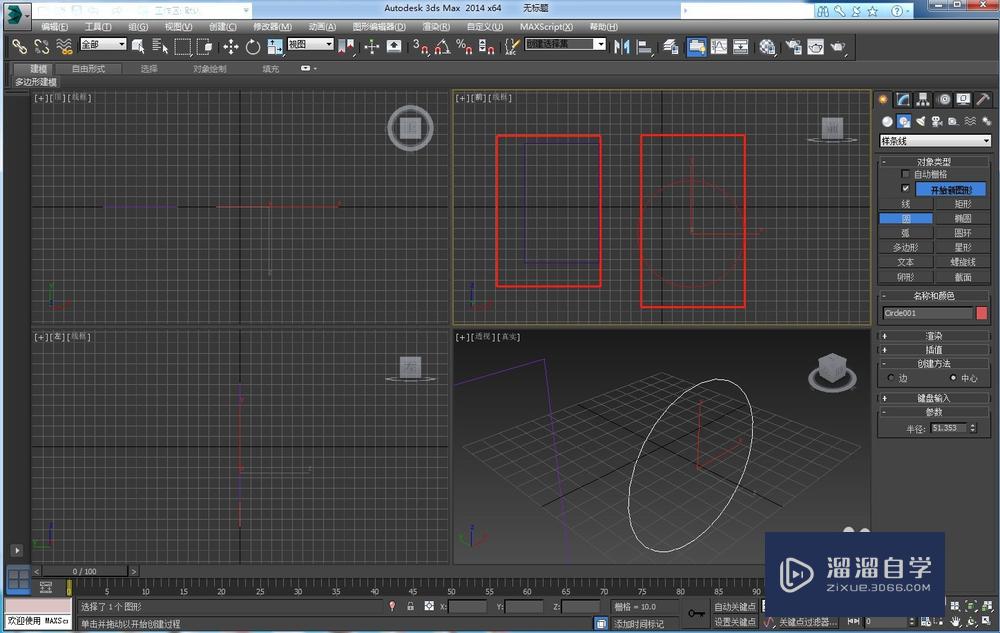
第2步
选择其中一个图形,右击鼠标,转换成可编辑样条线
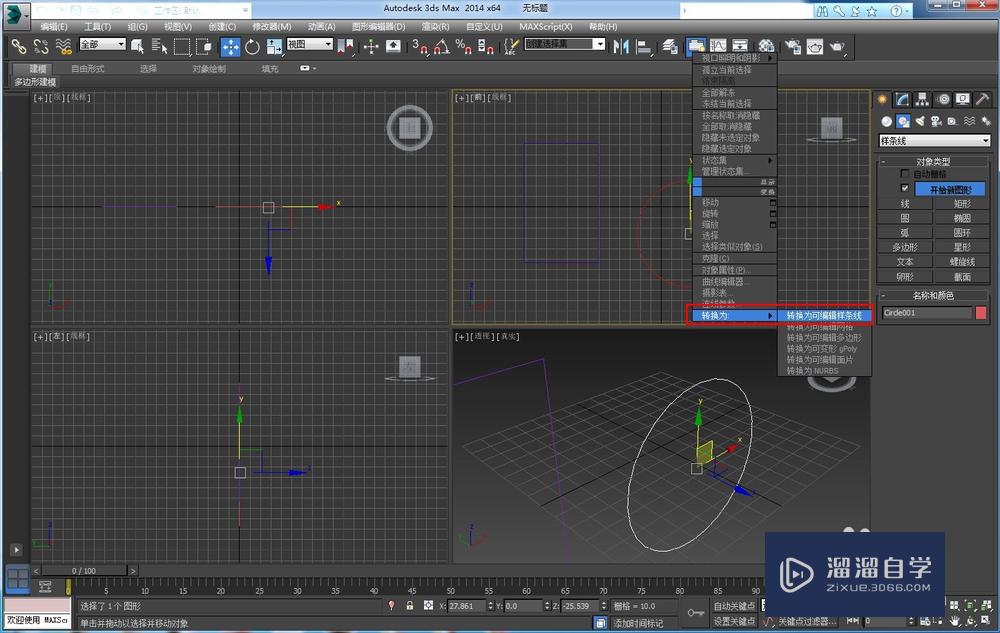
第3步
进入样条线层级
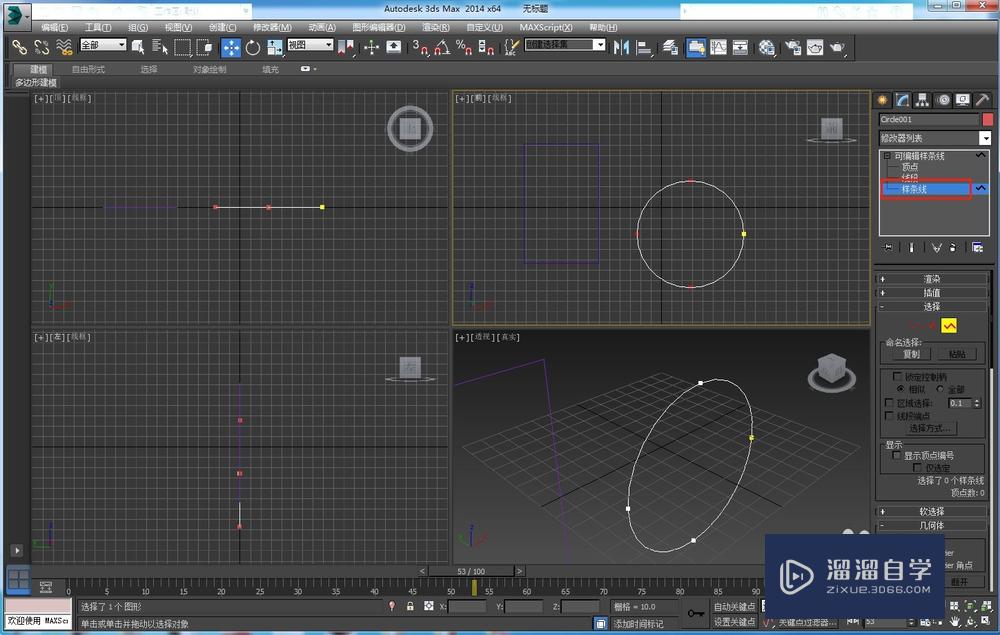
第4步
找到附加命令,添加要附加的图形
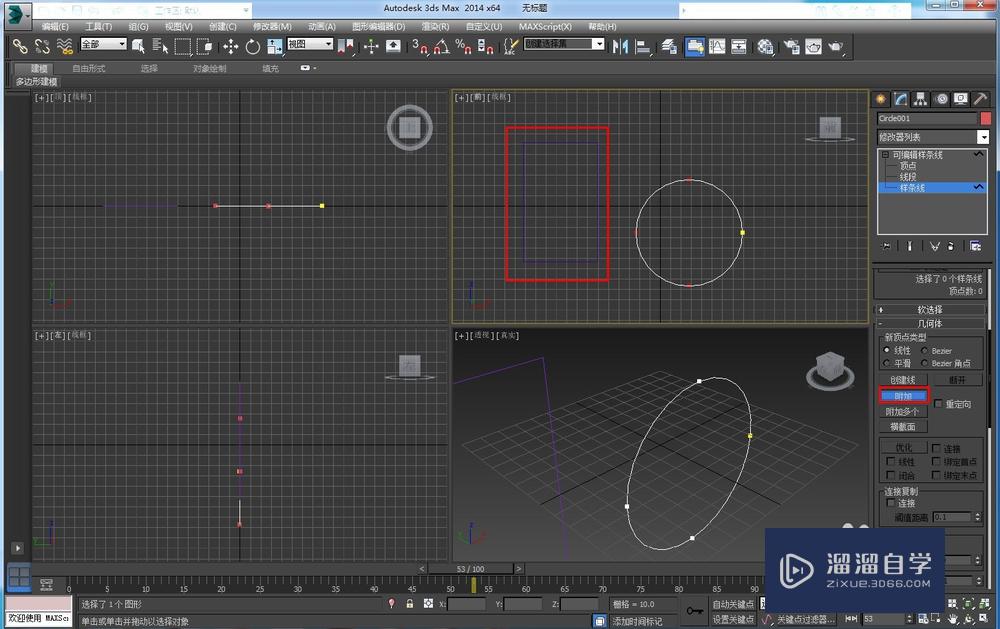
第5步
另一个图形就被附加了
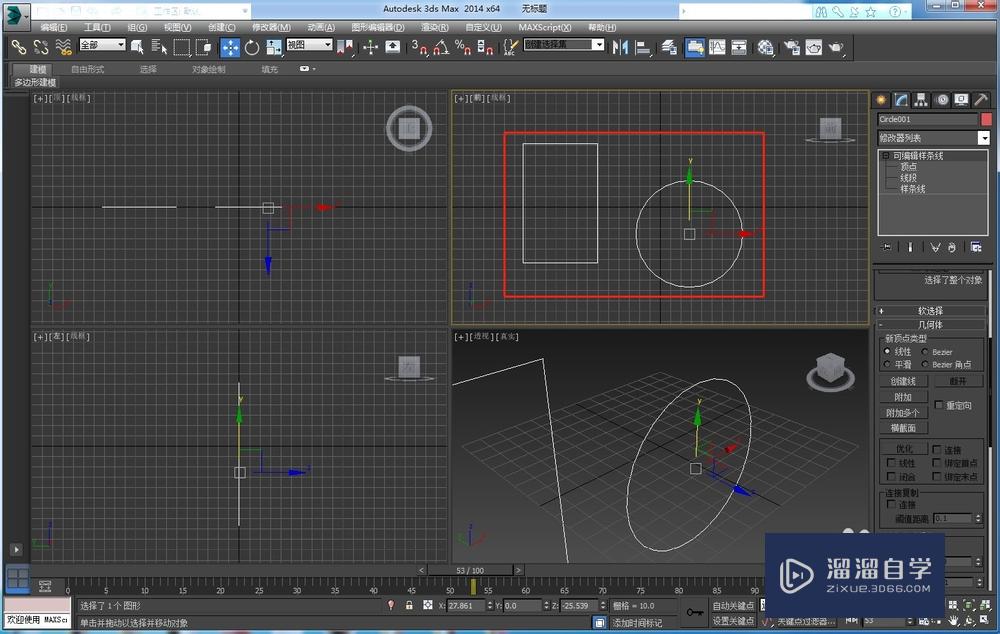
总结
1.打开编辑的3DMax文件2.选择其中一个图形,转换成可编辑样条线3.进入样条线层级4.找到附加命令,添加要附加的图形,完成
温馨提示
以上就是关于“3DMax附加命令怎么使用?”全部内容了,小编已经全部分享给大家了,还不会的小伙伴们可要用心学习哦!虽然刚开始接触3DMax软件的时候会遇到很多不懂以及棘手的问题,但只要沉下心来先把基础打好,后续的学习过程就会顺利很多了。想要熟练的掌握现在赶紧打开自己的电脑进行实操吧!最后,希望以上的操作步骤对大家有所帮助。
相关文章
距结束 04 天 16 : 43 : 22
距结束 00 天 04 : 43 : 22
首页










